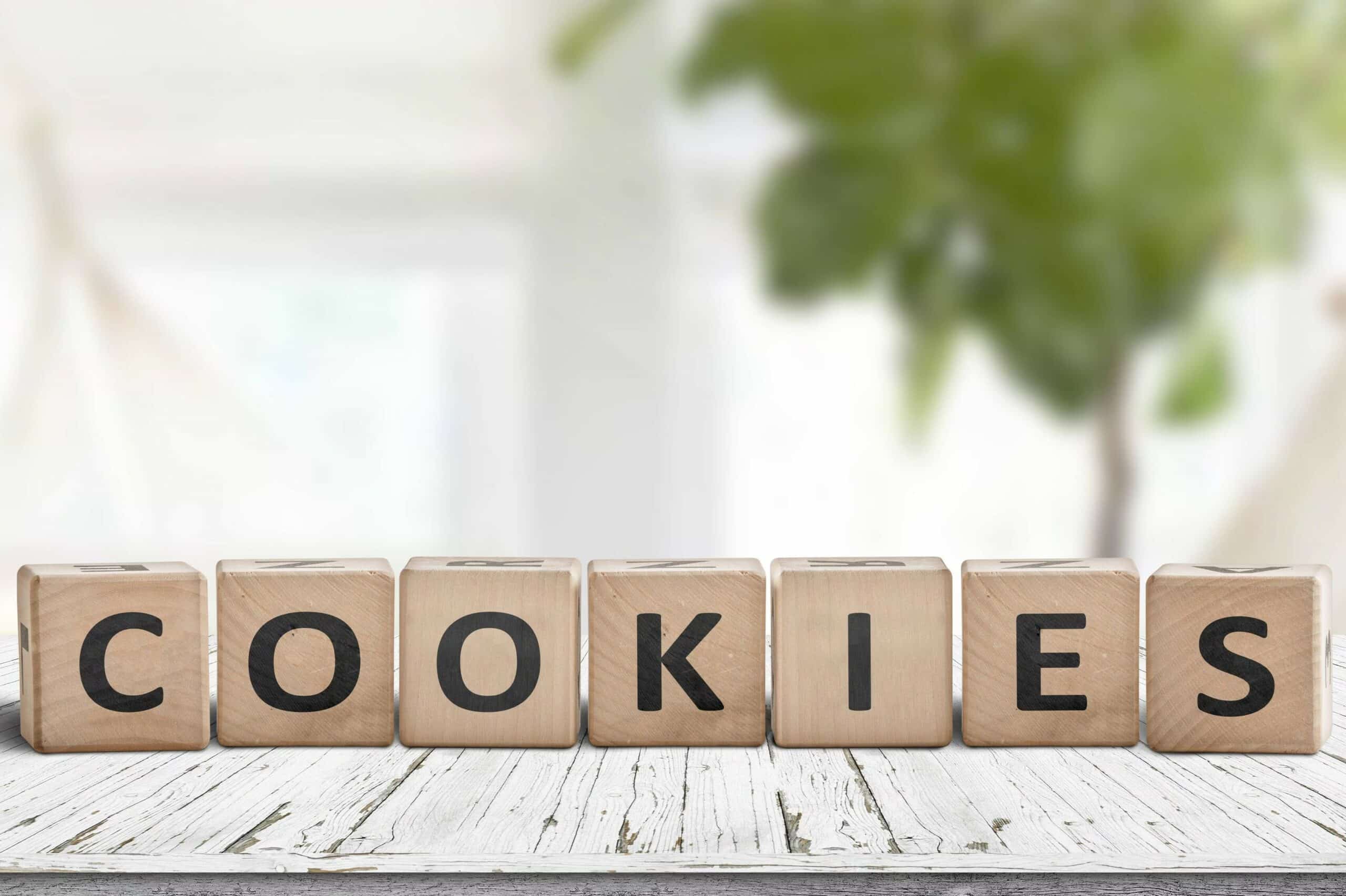143
如果您想改善火狐浏览器的隐私,可以在关闭浏览器时自动删除 cookie。这适用于 Firefox、Chrome 浏览器和 Co.。
火狐浏览器和 Safari:如何自动删除 cookie。
您可以对浏览器进行设置,以便在关闭浏览器后自动删除 cookie。
- 火狐浏览器:启动火狐浏览器,点击窗口左上角标有 “Firefox “的橙色按钮。点击右侧的 “设置”,会打开一个小窗口。
- 切换到顶部的 “隐私 “选项卡,选择 “历史记录 “下的 “根据用户自定义设置创建 “选项。在 “Cookies “类别下,现在可以选择 “保留直至关闭火狐浏览器 “选项。然后点击 “确定 “按钮保存设置。
- Safari:打开 Mac 上的 Safari。点击左上角菜单栏中的 “Safari”,然后从下拉菜单中选择 “首选项”。转到 “隐私 “选项卡。
- 在关闭 Safari 时,选中 “删除所有 cookie 和网站数据 “旁边的复选框。点击 “完成 “确认选择
如何在 Chrome、Edge 和 Co. 中删除 cookie
其他浏览器的设置也与 Firefox 和 Safari 类似。
- Google Chrome:在电脑上打开 Google Chrome。点击右上角的菜单图标(三个竖点),从下拉菜单中选择 “设置”。向下滚动并点击 “高级”,以显示更多设置
- 在 “隐私和安全 “下,您可以找到 “内容设置 “选项。点击它。在 “Cookies “下,选择 “退出 Chrome 浏览器时删除所有 cookies 和网站数据 “选项。
- 激活 “退出 Chrome 浏览器时删除 cookie 和网站数据 “选项。点击 “完成 “保存设置。
- Microsoft Edge:在电脑上打开 Microsoft Edge。单击右上角的菜单图标(三个横点),然后从下拉菜单中选择 “设置”。
- 向下滚动并点击 “隐私、搜索和服务”。在 “删除浏览器数据 “下,点击 “选择要删除的内容”。
- 激活 “退出 Microsoft Edge 时删除 cookie 和保存的网站数据 “选项。点击 “保存 “应用设置。